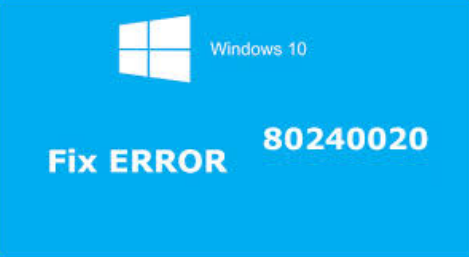Error 80240020 está siendo encontrado por aquellos usuarios que trataron de actualizar su sistema operativo Windows con la ayuda de la fuerza método de instalar, durante Windows10 actualización installation.You están recibiendo este error debido a los servidores de Microsoft sobrecargados como se informó, que a menudo resultan en descarga incompleta o corrupta archivos en su sistema.
Junto con el mensaje de error que los pop-ups en la pantalla del PC, también se le notificará que reiniciar el equipo para que la actualización surta efecto. Sin embargo, sólo reiniciar el equipo no va a solucionar este problema. Algunos pasos de solución de problemas también deben ser realizadas por usted a fin de resolver este problema de forma permanente.
He aquí cómo usted puede solucionar este error:
Requisitos previos
- Asegúrese de que usted ya ha reservado una copia gratuita de Windows 10. Si no se procederá a la guía paso a paso publicado aquí para reservar su copia gratuita de Windows 10 actualización.
- Ejecutar la actualización de Windows y asegúrese de que ha activado la opción para recibir automáticamente las actualizaciones.
Pasos para solucionar el error 80240020 al instalar Windows 10 actualización gratuita
Paso 1: Vaya a $Windows~carpeta BT en C:Unidad y asegúrese de que la opción objetos ocultos se comprueba en la sección de la barra de herramientas de la ventana. Ahora eliminar todos los archivos y carpetas como sea posible. Debido al problema de permisos de algunos archivos no son posibles de ser eliminado. Después de eliminar todos los archivos posibles continúe con el paso 2.
Paso 2: Vaya a C:> Windows> Distribución de Software> Descargar carpeta y eliminar todo lo que dentro de esta carpeta
Paso 3: Buscar carrera Comando de la utilidad del símbolo del “cmd” desde el menú Inicio / pantalla, haga clic derecho sobre él y seleccione “Ejecutar como administrador”.
Paso 4: Escriba el siguiente comando wuauclt.exe / updatenow y pulsa enter.
Paso 5: Espere unos minutos y luego comprobar si hay actualizaciones disponibles a través de Windows Update. Descargar para Windows 10 debería iniciarse automáticamente, con el tamaño de descarga en realidad dependiendo de la versión actual de Windows instalada en su PC. El tiempo de descarga es diferente y completamente depende del tipo y la velocidad de conexión a Internet en su PC.
Paso 6: Se inicia la preparación para la instalación una vez que la descarga terminado y después de que se puede tratar de instalar la actualización, una vez más.
Paso 7: Después de este mensaje, el mensaje aparecerá diciendo que “su actualización a Windows 10 está listo”. Simplemente reiniciar y pulse Iniciar la actualización ahora botón en la pantalla.
Paso 8: Este será reiniciar su PC y luego la instalación de Windows 10 se iniciará automáticamente. El proceso de instalación consta de tres fases: la copia de archivos, la instalación de características y los conductores, y configuración de ajustes.
Paso 9: Deje que el sistema reinicie un par de veces durante el proceso de instalación y que podría tomar alrededor de 10 a 15 minutos para completar, según el tamaño del archivo que se está instalando y la velocidad de procesamiento del ordenador.
Paso 10: Cuando la instalación haya terminado, aparecerá una pantalla de bienvenida. Luego, para entrar en la pantalla de inicio de sesión, siga las instrucciones que aparecen en pantalla.
Paso 11: Inserte el nombre de usuario / contraseña para arrancar en Windows 10 escritorio recién instalado y configurado.
Solución completamente automatizada
Cualquier error mencionado anteriormente debe obtener fijo con la solución aportada junto con. Pero si usted todavía se enfrentan a cualquier tipo de errores, errores, problemas al hacer de Windows 10 actualización entonces usted debe optar por una tercera herramienta de reparación del partido como herramienta de reparación de PC. Está es una de las mejores de las recomendaciones de los errores relacionados con el PC. Es fácil de usar, resuelve cualquier tipo de errores en el sistema, limpia el registro de Windows, restaurar la configuración y lo más importante actúa como un guardia de mantener, ajustar y ejecutar PC correctamente con la máxima velocidad.
Siga 3 pasos sencillos para Reparación de PC al instante!
- Paso 1 – Descargar e instalar Herramienta de reparación de PC.
- Paso 2 – Haga clic en el botón “Scan” para diagnosticar la PC.
- Paso 3 – Haga clic en “Arreglar” al solucionar los problemas y usted se realizan.
(Nota: Esta herramienta de gran alcance puede aumentar su actuación por el 97%)

Always up to help others with their PC-related issues, Jack loves to write on subjects such as Windows 10, Xbox, and numerous technical things. In his free time, he loves to play with his dog “Bruno” and hang out with his friends.